

Av Adela D. Louie, Senast uppdaterad: January 14, 2023
Är du en iPhone-användare som vill byta till en Android-enhet? Och när du äntligen bestämt dig för att byta till en Android-enhet, undrar du nu hur du kan överföra dina data från din iPhone till din Android-enhet, särskilt dina anteckningar. Tja, oroa dig inte mer för i det här inlägget kommer vi att visa dig hur man överför anteckningar från iPhone till Android.
Det är enkelt att byta från en iPhone-enhet till en Android-enhet. Men överföra dina viktiga data som dina anteckningar. Och att byta från en iPhone till en Android-enhet är en ny annorlunda upplevelse. Som vi alla vet kan Android-enheter ha ett SD-kort som kan göra det lättare för dig överföra dina data från en Android-enhet till en annan. Processen att överföra data från en iPhone till en Android-enhet är dock ett annat sätt.
Det är därför vi i det här inlägget kommer att visa dig 4 enkla sätt på hur du överför anteckningar från iPhone till Android. På så sätt kommer du att kunna flytta över dina viktiga anteckningar från din gamla iPhone till den nya Android-enheten du har.
Del 1. Hur man överför anteckningar från iPhone till Android med programvaraDel 2. Hur man överför anteckningar från iPhone till Android med GmailDel 3. Hur man överför anteckningar från iPhone till Android med hjälp av OutlookDel 4. Hur man överför anteckningar från iPhone till Android med iCloud
Ett bra och enkelt sätt för dig att överföra dina anteckningar från din gamla iPhone-enhet till din nya Android-enhet är att använda ett telefonöverföringsverktyg från tredje part. På så sätt kommer du att kunna överföra dina viktiga anteckningar utan att oroa dig för något på båda dina enheter. Och med det är det mest rekommenderade verktyget av nästan alla användare ingen annan än FoneDog Phone Transfer.
FoneDog telefonöverföring är ett professionellt verktyg som du kan använda för att överföra all data som du har såsom dina anteckningar mellan olika enheter som från en iPhone till Android. Även om vi har sagt att detta är ett professionellt verktyg, är det fortfarande väldigt lätt att använda och det kommer att skydda all annan data från förlust. Så låt oss visa dig här en snabbguide om hur du överför anteckningar från iPhone till Android med hjälp av FoneDog Phone Transfer.
Telefonöverföring
Överför filer mellan iOS, Android och Windows PC.
Överför och säkerhetskopiera textmeddelanden, kontakter, foton, video, musik på datorn enkelt.
Fullt kompatibel med iOS 13 och Android 9.0.
Gratis nedladdning

Steg 1: Anslut både iPhone och Android till datorn
Ladda ner och installera FoneDog Phone Transfer på din dator och starta den efteråt. Sedan, när du väl kommer till programmets huvudgränssnitt, fortsätt och anslut båda dina iPhone- och Android-enheter till din dator med deras respektive USB-kabel och vänta på att den ska känna igen båda enheterna. Du kommer att kunna veta att båda enheterna känns igen när du ser detaljerna om din enhet på programmets huvudskärm.
Steg 2: Välj din iPhone-enhet
Sedan är det första du behöver göra att välja din iPhone-enhet. Detta beror på att det är här du ska få anteckningarna som du vill överföra till din nya Android-telefon.
Steg 3: Välj Musik för att hitta anteckningar/memosöverföring
Nu, från din iPhone-enhet, gå vidare och välj kategorin Note från vänster sida av skärmen. Här kommer du att kunna hitta alla anteckningar under Musik eftersom detta också kan lagra dina röstmemon från din iPhone-enhet. Och sedan kommer allt ljud som du har på din iPhone att visas på höger sida av skärmen. Därifrån går du vidare och väljer alla röstmemon som du vill överföra från din iPhone till din Android-enhet.
Steg 4: Överför anteckningar från iPhone till Android
Och när du är klar med att välja alla anteckningar som du vill överföra från iPhone till Android, är allt du behöver göra nu att välja alternativet Exportera till enhet som finns i menyraden i FoneDog Phone Transfer. Och sedan, gå vidare och klicka på Android-enheten som du vill överföra dina anteckningar till. Sedan startar processen att överföra dina anteckningar från din iPhone-enhet till din Android så allt du behöver göra är att avsluta processen.
Förresten, Du kan också använda FoneDog Phone Transfer till Överför data från iPhone till iPhone, den liknar överföringen mellan iPhone och Android som beskrivs ovan.
För de flesta Google-användare kan den här metoden tyckas vara det enklaste sättet för dig att överföra anteckningar från din iPhone-enhet till din Android. Och denna metod kräver att du använder Google Sync. På så sätt kommer du att behöva synkronisera din iPhone-enhet till din Gmail. Och när du väl har gjort den här processen kommer du också att kunna synkronisera dina anteckningar från din iPhone till ditt Gmail-konto och återställa dem på din Android-enhet.
Så, för att du ska kunna använda den här metoden, här är en snabbguide som du kan följa.
Steg 1: Använd din iPhone-enhet, gå vidare och tryck på Inställningar och välj sedan alternativet E-post, kontakter, kalendrar. Och därifrån trycker du helt enkelt på Lägg till konto och väljer sedan Google.
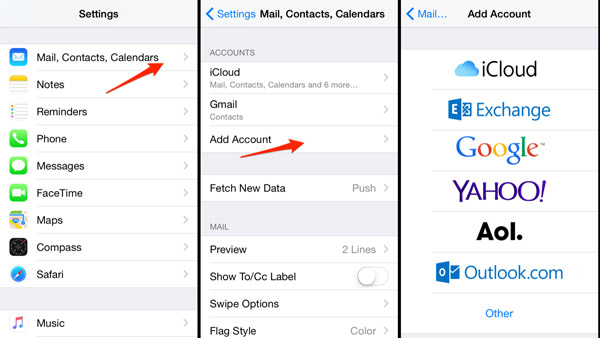
Steg 2: Efter det, fortsätt och ange nödvändig information som ditt namn, e-postadress och lösenord. Här måste du se till att du har aktiverat Notes för synkronisering.
Steg 3: Efter det ska anteckningarna från din iPhone-enhet automatiskt överföras till din Gmail.
Steg 4: Konfigurera sedan ditt Gmail-konto på din nya Android-enhet. Och när du är klar bör du kunna se dina anteckningar från din iPhone-enhet när du navigerar till Gmail-appen.
Om du inte äger något Gmail-konto har du ett annat alternativ för hur du överför anteckningar från iPhone till Android. Och det är genom att använda utsikterna program. Genom att använda detta program kommer du att kunna börja skicka dina anteckningar via e-post. Men om du har massor av anteckningar sparade på din iPhone-enhet, är den här metoden något opraktisk för dig att använda.
Men bortsett från att dina anteckningar från din iPhone-enhet e-postas manuellt, kan du använda iTunes-programmet för att du ska synkronisera dina anteckningar från din iPhone med Outlook-programmet. Med det, här är hur du kan göra den här processen.
Steg 1: Fortsätt och anslut helt enkelt din iPhone-enhet till din dator med dess USB-kabel och starta iTunes-programmet på din dator.
Steg 2: Sedan, från ditt iTunes-program, gå vidare och klicka på fliken Sammanfattning.
Steg 3: Därifrån, fortsätt och markera alternativet "Synkronisera anteckningar med ..." och klicka sedan på Outlook som finns i rullgardinsmenyn som kommer att dyka upp på din skärm.
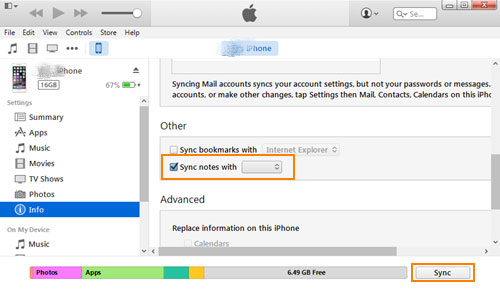
Steg 4: Gå sedan vidare och klicka på Sync-knappen så att synkroniseringsprocessen startar mellan din iPhone-enhet och ditt Outlook-program. Tiden för detta att slutföra beror på hur många anteckningar som finns lagrade på din iPhone som du vill överföra.
Steg 5: Använd sedan din Android-enhet och konfigurera ditt Outlook-program. Och när processen är klar kommer du att kunna se dina anteckningar från mappen Påminnelse från ditt Outlook-program.
iCloud är känt för att vara en säker metod för dig att få dina anteckningar överförda från en enhet till en annan. Och det bästa med det är att du kan komma åt iCloud med vilken enhet du har så att du kan överföra data när som helst och var du vill.
Även om iCloud kan vara ett bra sätt för dig att bearbeta överföringen av dina anteckningar från din iPhone-enhet till din Android, finns det fortfarande inget sätt för dig att spara dem direkt på din Android. Här är dock en guide som du kan följa om hur du överför anteckningar från iPhone till Andriod.
Steg 1: Använd din iPhone, gå vidare och tryck på appen Inställningar och välj sedan iCloud. Här måste du se till att du har aktiverat dina anteckningar för att synkroniseras med din iCloud.
Steg 2: Gå sedan vidare och välj att trycka på alternativet Lagring och säkerhetskopiering och tryck sedan på Säkerhetskopiera nu. Detta kommer sedan att börja säkerhetskopiera dina anteckningar från iPhone till iCloud.
Steg 3: Använd sedan din dator och gå vidare och öppna iCloud.com i din webbläsare. Logga sedan in på samma Apple-ID och lösenord som du använder på din iPhone-enhet.
Steg 4: Därifrån kommer du sedan att kunna se dina anteckningar som synkroniserades från din iPhone-enhet.
Steg 5: Sedan, för att du ska kunna överföra dem till din Android-enhet, fortsätt och skicka anteckningarna till din egen e-postadress.
Steg 6: Gå sedan åt din e-postadress på din Android-enhet dit du har skickat dina anteckningar. På så sätt kommer du att kunna ladda ner dem direkt till din Android-enhet.
Folk läser ocksåDe bästa alternativen till WeTransfer2023 guider om Android filöverföring på Windows 10
Nu när du kunde lära dig hur du överför anteckningar från iPhone till Android, kan du se att de processer som vi har visat ovan är ganska effektiva och du behöver inte oroa dig för skadad data. Men om du vill ha det bästa resultatet när du överför anteckningar från iPhone till din Android-enhet, rekommenderar vi starkt att du använder FoneDog Phone Transfer. Den är väldigt lätt att använda och säker också. Dessutom kommer du att kunna överföra anteckningar från din iPhone-enhet direkt till din Android-enhet.
Lämna en kommentar
Kommentar
Telefonöverföring
Överför data från iPhone, Android, iOS och dator till var som helst utan förlust med FoneDog Phone Transfer. Som foto, meddelanden, kontakter, musik, etc.
Gratis nedladdningHeta artiklar
/
INTRESSANTTRÅKIG
/
ENKELSVÅR
Tack! Här är dina val:
Utmärkt
Betyg: 4.7 / 5 (baserat på 70 betyg)